Word查看字数统计的方法
时间:2023-06-23 09:39:26作者:极光下载站人气:38
很多小伙伴都喜欢使用Word程序来对文字文档进行编辑,在这款程序中,我们可以对文档进行字体、字号以及文字颜色的设置,还可以给文章设置各级标题,除此之外,当文章中有错漏需要修改时,我们还可以使用替换工具实现快速全文替换。在使用Word编辑文字文档时,有的小伙伴想要快速的了解自己当前文章的字数、行数、段落数等各项内容,这时我们只需要在审阅的子工具栏中找到字数统计工具,点击打开该工具即可。有的小伙伴可能不清楚具体的操作方法,接下来小编就来和大家分享一下Word查看字数统计的方法。
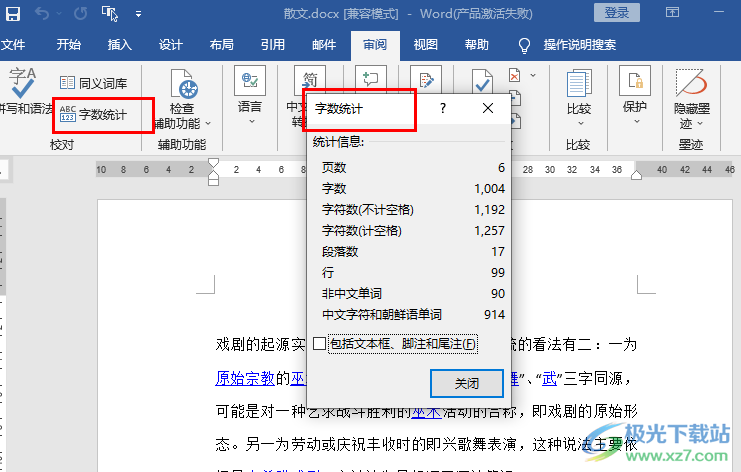
方法步骤
1、第一步,我们先在电脑中找到一个需要编辑的文字文档,然后右键单击该文档并选择“打开”选项
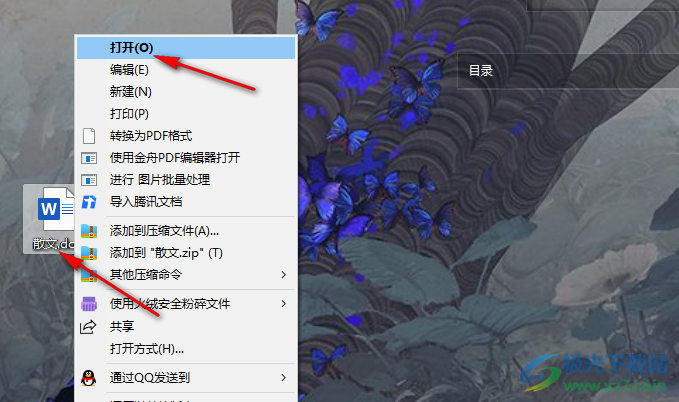
2、第二步,进入Word页面之后,我们在Word页面左下角就能直接看到当前的字数统计
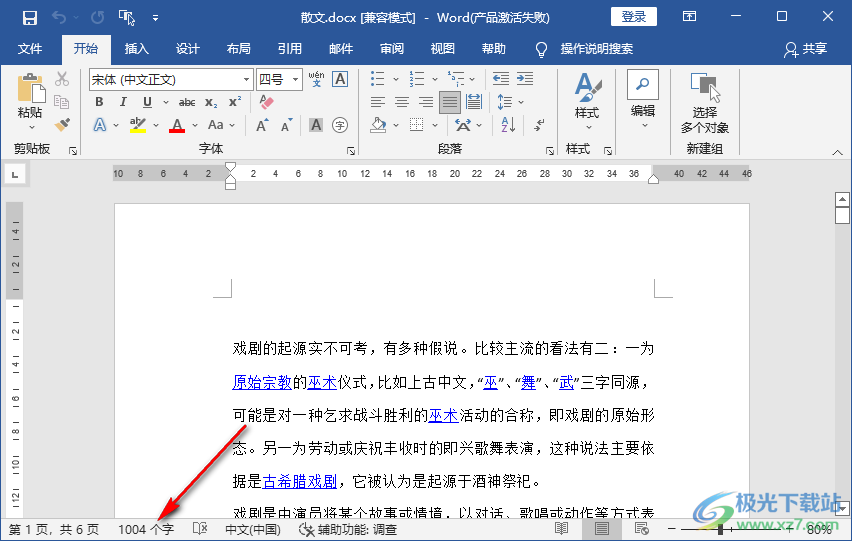
3、第三步,想要查看更详细的统计情况,我们可以打开工具栏中的“审阅”工具
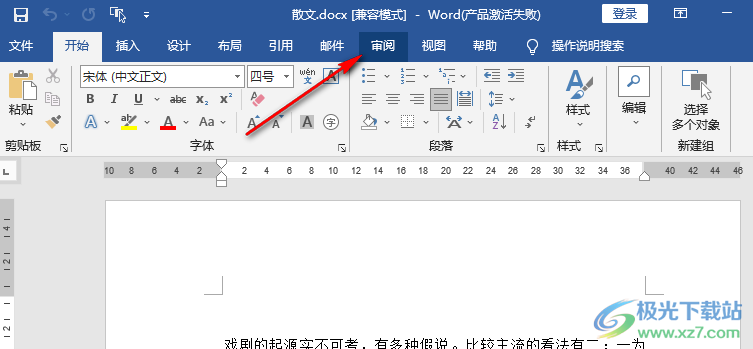
4、第四步,在“审阅”的子工具栏中我们找到“字数统计”工具,点击打开该工具
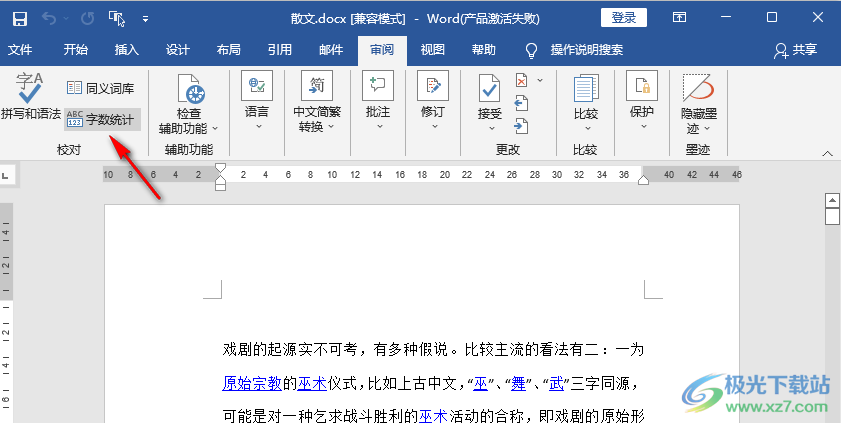
5、第五步,打开“字数统计”工具之后,在弹框中我们就可以看到详细的页数、字数、字符数、段落数、行数等内容了
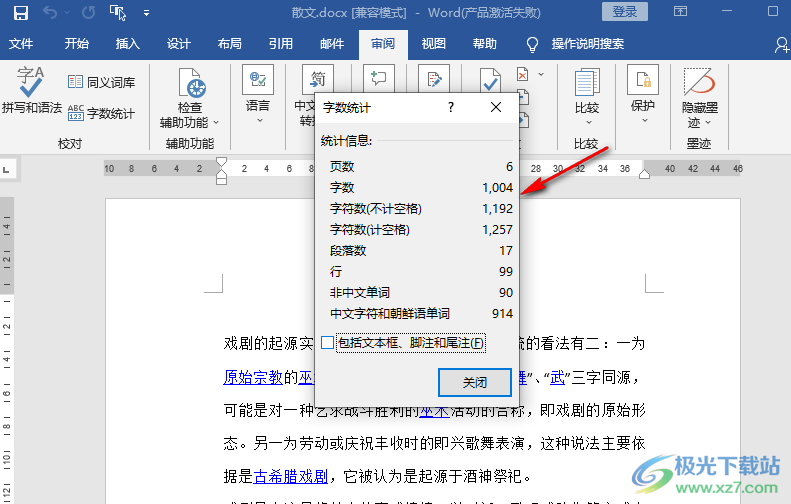
以上就是小编整理总结出的关于Word查看字数统计的方法,我们在Word中打开审阅工具,然后在审阅的子工具栏中找到“字数统计”工具,点击打开该工具就可以在弹框中进行行数、页数、字数等内容的查看了,感兴趣的小伙伴快去试试吧。

大小:60.68 MB版本:1.1.2.0环境:WinXP, Win7, Win10
- 进入下载
相关推荐
相关下载
热门阅览
- 1百度网盘分享密码暴力破解方法,怎么破解百度网盘加密链接
- 2keyshot6破解安装步骤-keyshot6破解安装教程
- 3apktool手机版使用教程-apktool使用方法
- 4mac版steam怎么设置中文 steam mac版设置中文教程
- 5抖音推荐怎么设置页面?抖音推荐界面重新设置教程
- 6电脑怎么开启VT 如何开启VT的详细教程!
- 7掌上英雄联盟怎么注销账号?掌上英雄联盟怎么退出登录
- 8rar文件怎么打开?如何打开rar格式文件
- 9掌上wegame怎么查别人战绩?掌上wegame怎么看别人英雄联盟战绩
- 10qq邮箱格式怎么写?qq邮箱格式是什么样的以及注册英文邮箱的方法
- 11怎么安装会声会影x7?会声会影x7安装教程
- 12Word文档中轻松实现两行对齐?word文档两行文字怎么对齐?
网友评论